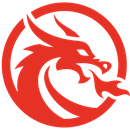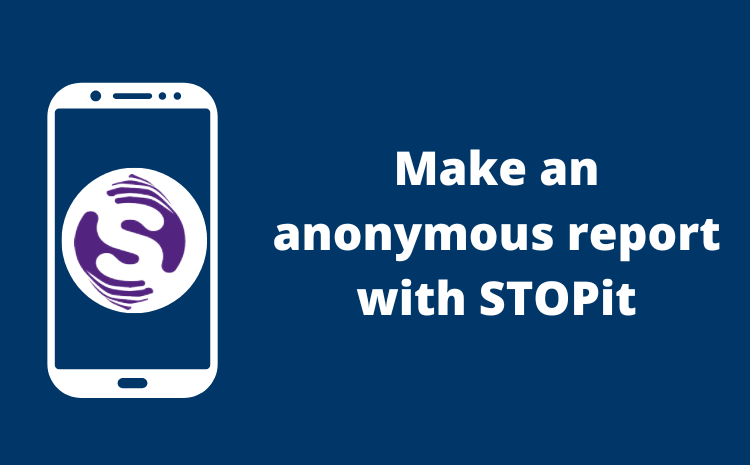Confirmation de Datos
Distrito Escolar Unificado de Garden Grove
ESCUELA INTERMEDIA LAKE
10801 Orangewood Avenue
Garden Grove, CA 92840
714-663-6506
Gabriela Mafi, Ed.D., Superintendente
____________________________________________________________________________________
Atención Padres Actuales y Futuros de Lake:
El proceso de la Confirmación de Datos via el internet (antes llamada Re-Registración) ya está disponible via su cuenta en el Portal de Padres para poder registrar a su estudiante para el año escolar 2023-2024. Anotados aqui estan los pasos simples para completar la Confirmación de Datos via el internet. La información de su estudiante via el internet debe ser completado para el 1 de Junio, 2023.
Pasos de la Confirmación de Datos via el internet:
1. Entren a su cuenta del Portal de Padres – Por favor anote en la porcion de arriba el número permanente del estudiante (Permanent ID Number). Usted necesitará este número para poder completar el proceso de la Confirmación de Datos. Los estudiantes nuevos que entrarán al 7to grado tendrán también que cambiar el area “Change Student” el cual está en la esquina arriba a la derecha, y luego seleccionar Lake Intermediate.
2. Estará subrayado en la porcion de arriba el area que dice “You have not yet completed the Student Data Confirmation process. Click Here to confirm the information about your student.” Si esto no aparece, precione en “Student Information” presione y luego haga click en “Data Confirmation.”
3. Luego, verá: “Please select each of the tabs and complete or update the required information.” Comience por presionar en la siguietes areas:
“Student” – Revise la información en esta sección. Si falta información o está incorrecta, presione en “Change”. Entonces añada/corrija la información y presione “Save”. Por favor note aunque el sistema Aeries pide el número de telefono de sus trabajos por favor anote sus números de celular aqui, en Lake preferimos los números de celulares. La próxima sección pide sus números de trabajo bajo su contacto individual. Entonces presione el boton verde “Confirm and Continue” al lado izquierdo de la pantalla para seguir con la próxima sección.
“Contacts”Vaya bajando al ir revisando la información de los contactos de emergencia para cada persona anotada en esta sección. Si necesita cambiar/poner al dia la información presione el botón “Change”, y luego edite la información. Aseguresé de que cada codigo corresponda a mamá (Mom), papá (Dad) o contacto de emergencia (Emergency Contact). Después de hacer los cambios presione el botón “Save”.
*Si usted necesita añadir un contacto, presione el botón “Add”. Llene la porción indicada. En el area “Code” , aseguresé de elegir “Mother”, “Father” o “Contacto de Emergencia”. Después de hacer sus cambios presione el botón “Save”.
*Si necesita quitar información del contacto, presione el botón “Delete”. Se le pregunta “ Are you really sure you want to delete this Contact Record?” Presione “Yes” si usted desea quitar esta información del contacto.
*Por favor sersiorese de presionar “Save” después de que toda la información ha sido sometida. Presione “Confirm and Continue” para seguir a la próxima sección.
“Documents” – Repase cada uno de los documentos en esta area con su estu-
diante al presionar en el documento. Usted puede imprimir o guardar el docu-
mento en su computadora. Presione el boton “Confirm and Continue” para
continuar con la siguiente sección.
“Authorizations” Repase cada categoria al lado izquierdo de esta página, y luego presione el lugar apropiado al lado derecho (Status). Note hay un espacio para cada artículo que debe estar marcado o usted no podrá completar el proceso. Después de completar cada sección, presione el botón “Save”. Presione el botón “Confirm and Continue” para seguir a la próxima sección.
“Final Data Confirmation” – Presione el area verde “Finish &Submit” al lado izquierdo antes de continuar. Por favor lea la información en esta página y presione al area que dice Print New Emergency Form. Se le pedira que ponga el número del estudiante “Permanent ID Number” y fecha de nacimiento “Birth Date” (ex: 01/01/1997), luego presione “Submit”. Por favor imprima, revise, firme, y regrese esta forma a la oficina de Lake y recibirá su horario de clases ese día también.
** Por favor note: Usted no ha completado la Confirmación de Datos hasta que usted ha firmado la forma y la ha regresado a la oficina de Lake.
Si tiene alguna pregunta o necesita ayuda con la Confirmación de Datos via el internet, por favor contacte la oficina de Lake al 714 – 663- 6506.